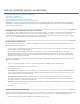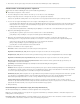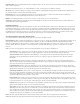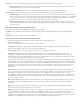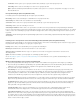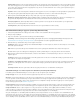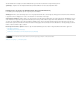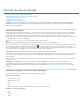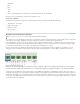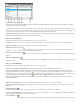Operation Manual
Streaming
Streaming activeren
Voor server optimaliseren
Geavanceerd
Distributie beperken
Film in fragmenten verdelen
Kleurtabel
Weergave
Opmerking:
Compressietype
Beelden per seconde
Keyframe na elke
Max. gegevenssnelheid
Diepte
Kwaliteit
Kies Streaming in het pop-upmenu onder het menu Bestandsindeling en geef de volgende instellingen op:
Hiermee maakt u een bestand voor RTSP-streaming naar QuickTime Player. Met deze optie wordt een track met
hints gemaakt (instructies voor het streamen van een bestand).
Hiermee kan de server het bestand sneller verwerken. Het bestand wordt dan wel groter.
Kies Geavanceerd in het pop-upmenu onder het menu Bestandsindeling en geef de volgende instellingen op:
Hiermee geeft u op hoe vaak het bestand op de telefoon kan worden afgespeeld nadat het is gedownload. U geeft
hiermee eveneens opties voor het verlopen van het bestand op: stel het aantal dagen in waarna het bestand verlopen is of voer een datum
waarop het bestand verlopen is. Als u een bestand in de indeling Mobile MP4 of EZmovie gebruikt, kunt u de distributie ervan zodanig
beperken dat het niet kan worden doorgestuurd of gekopieerd nadat het op de telefoon is ontvangen.
Hiermee kan het bestand in kleine delen worden gedownload via HTTP, zodat het eerder kan worden
afgespeeld en grotere bestanden op de telefoon kunnen worden afgespeeld (alleen het fragment, niet de volledige film, moet per keer op
de telefoon passen).
FLC-exportinstellingen (Photoshop Extended CS5)
In het dialoogvenster FLC-exportinstellingen zijn de volgende opties beschikbaar:
Hiermee bepaalt u of in de geëxporteerde film gebruik wordt gemaakt van Kleurtabel Windows-systeem of Kleurtabel Mac OS-
systeem.
Hiermee stelt u de framesnelheid voor het afspelen in.
AVI-exportinstellingen opgeven (Photoshop Extended CS5)
1. Selecteer Export QuickTime in het dialoogvenster Video renderen en kies AVI in het pop-upmenu.
2. Klik op de knop Instellingen.
3. Zorg ervoor dat Video is geselecteerd in het dialoogvenster AVI-instellingen.
Geluidsopties zijn uitgeschakeld, omdat Photoshop Extended geen audio opneemt in geëxporteerde AVI-bestanden.
4. Klik op de knop Instellingen onder Video en geeft de volgende instellingen op:
Hiermee kiest u de videocompressor (codec) voor het comprimeren van uw video.
Hiermee geeft u het aantal afzonderlijke beelden op dat per seconde wordt weergegeven. NTSC is de
standaardvideo-indeling in de VS., met een framesnelheid van 29,97 fps. De video-indeling PAL wordt gebruikt in Europa en heeft een
framesnelheid van 25 fps. De standaardinstelling voor film is 24 fps. QuickTime-films worden soms gemaakt met een lagere framesnelheid
om de benodigde hoeveelheid bandbreedte en CPU-vereisten te beperken.
Bij films met hogere framesnelheden is de weergave beter, maar zijn de bestanden groter. Als u een framesnelheid kiest die lager is dan de
framesnelheid die voor de film is ingesteld, worden frames verwijderd. Als u een framesnelheid instelt die hoger is dan de framesnelheid van
de film, worden bestaande frames gedupliceerd (dit wordt niet aangeraden omdat hierbij de bestanden groter worden zonder dat de kwaliteit
toeneemt). In de meeste gevallen ziet uw video er het mooist uit als u een getal kiest waardoor u uw bron-fps precies kunt delen. Als de
bron bijvoorbeeld is vastgelegd met 30 fps, kiest u een framesnelheid van 10 of 15. Kies geen snelheid die hoger is dan die van uw
bronmateriaal.
Hiermee bepaalt u de keyframefrequentie. Bij een hogere keyframesnelheid (kleiner getal) neemt de kwaliteit van de
video toe, maar wordt het bestand groter. Bij sommige compressiemethoden wordt automatisch een extra keyframe ingevoegd wanneer een
afbeelding bij de overgang van het ene frame naar het volgende te veel is gewijzigd. Meestal is één keyframe na elke 5 seconden
(vermenigvuldig het aantal frames per seconde met vijf) voldoende. Als u een bestand voor RTSP-streaming maakt en u weet niet zeker hoe
betrouwbaar het netwerk is waarmee het bestand wordt geleverd, kunt u wellicht de keyframefrequentie verhogen tot één keyframe na elke
seconde of na elke 2 seconden.
Hiermee bepaalt u het aantal kilobits per seconde (kbps) waarmee het bestand wordt afgespeeld. Bij een hoger
aantal kbps neemt de afspeelkwaliteit van de film meestal toe; kies echter geen gegevenssnelheid die hoger is dan de beschikbare
bandbreedte.
Hiermee stelt u het aantal kleuren in dat u wilt opnemen in de video die u exporteert. Dit menu is niet beschikbaar wanneer de
geselecteerde codec alleen ondersteuning biedt voor één kleurdiepte.
Sleep de schuifregelaar (indien aanwezig) of voer een waarde in om de beeldkwaliteit van de video die u wilt exporteren, aan te
passen. Het formaat van het videobestand wordt daardoor ook gewijzigd. Als u bij het exporteren de codec gebruikt die ook bij het
vastleggen van de bron is gebruikt, en u hebt voorvertoningen gerenderd van een beeldreeks, kunt u tijd bij het renderen besparen door de
instelling voor de exportkwaliteit overeen te laten komen met de kwaliteitsinstelling voor de bron. Bij een kwaliteitsinstelling die hoger is dan
de kwaliteit van het origineel, wordt de kwaliteit niet hoger, maar kan het renderen meer tijd in beslag nemen.